Cum sa faci o broșură în Corele? Având în vedere că broșura o mulțime de informații și metodele de lucru ale acestora sau a altor obiecte ale broșurii sunt la fel, voi face doar prima pagină a broșurii. Iar restul se va face pentru ei înșiși, pe baza tehnicilor care sunt prezentate în această lecție, în opinia mea, ele sunt suficiente pentru a face o broșură foarte bună cu zero cunoaștere a Korela.
foaie Broșură eto ediție nonperiodic ca o singură foaie de material imprimat, pliată în două sau mai multe pliuri, astfel încât acestea sunt citite sau au în vedere, ca un ecran de deschidere.
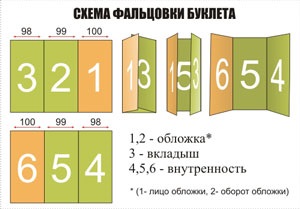
Deci, trecem la pregătirea Korela:
În primul rând pivotat în format carte de frunze la peisaj.
Broșură în CorelDRAW
„Peisaj“ Acest buton este folosit pentru a schimba aspectul paginii de la portret la peisaj. In apropiere se afla un buton „Portret“, care transformă pagina înapoi la peisajul din structura de carte.
Apoi ne-am pus pe marginile ghidului paginii.
Broșură în CorelDRAW
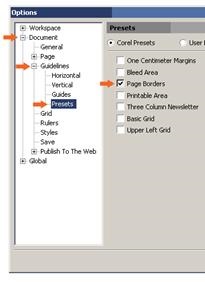
După această operație nu va fi ghiduri pentru marginile paginii
Broșură în CorelDRAW
Broșură în CorelDRAW
Aceste linii punctate în jurul paginii numite ghidaje.
Ele ajuta aderă la dimensiunile exacte pagina.
În Corele prezintă anticipate ghiduri, este posibil să se facă astfel încât obiectele sunt „blocat“ ghizii. Pentru a face acest lucru, faceți clic pe „Snap liniile directoare“ pe bara de instrumente.
În continuare, avem nevoie pentru a identifica spațiul broșură ori. Și vom desemna ghiduri falduri.


Ghidul poate fi scos din linie, și pot fi copiate pe cealaltă șină. Noi folosim a doua opțiune. Pentru a face acest lucru, selectați una dintre ghidaje verticale (este de dorit ca în stânga) și să facă o copie a acestuia *. Apoi set coordonatele ghidului este 98mm departe de marginea din stânga a paginii (coordonate este setat la panoul superior, care apare atunci când este evidențiată ghidajul).
* (+ Buton de pe panoul suplimentar creează o copie a originalului)
Aici izakonchena pregătirea pentru raboote.
Acum vom trece la proiectarea prima pagină:

Avem o mulțime de imagini (furnizate de client), iar textul din cele două versiuni în limba engleză și ucraineană. Pentru afaceri!
Clientul vrea un fond de aur în broșură. Ne ia într-un standard paleta de culori CMYK Korela aur și umple Von viitor broșură
Broșură în CorelDRAW
Broșură în CorelDRAW
culoarea aurie și cuprinde următoarele proporții (C = 0 M = 20, Y = 60 K = 20).
Dreptunghiul de fond este creat prin dublu-clic pe pictograma instrumentului Dreptunghi:
Ia logo-ul hotelului și două imagini pe care clientul a dorit să aibă pe partea din față a broșurii. Și noi facem o schiță preliminară pe partea din față a broșurii.
Fotografii și logo-urile pot fi inserate în Corel prin glisare și fixare.
Personal, eu văd partea din față a broșurii aici astfel:
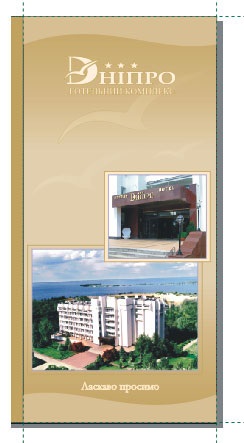
Să începem cu umplerea degrade în fundal. Creați un dreptunghi vector pe lățimea paginii din față, instrumentul de dreptunghi.
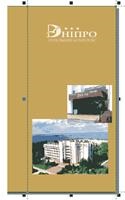
Apoi umple umplerea degrade dreptunghi.
Broșură în CorelDRAW
clicuri pe instrumentul „Fill“ a căzut o fereastră cu diferite funcții de umplere.
Deschideți caseta de dialog „Fountain Fill Dialog“ și efectuați următoarele setări

Treceți caseta „Două culori“ la „personalizat“ este de a se asigura că gradientului nostru nu a constat din două culori, ci de mai multe.
Definirea unghiului de gradient Unghi = 90;
Adăugarea mai două marcator de culoare (dublu click pe banda marcator) și setați acești markeri de culoare următoare (C = 0 M = 9, Y = 20, K = 9) și markeri extreme dat culoare - (C = 0 M = 20, Y = 60 K = 20) culoarea este specificată folosind butonul „Altele“.

Butonul Aceasta fereastra de ajustare a culorilor apare când coaja „Altele“
Și ce avem? Și am primit următorul dreptunghi gradientului închis toate celelalte obiecte (logo-uri și imagini). Este necesar să se reducă caseta de mai jos imagini și logo-uri.
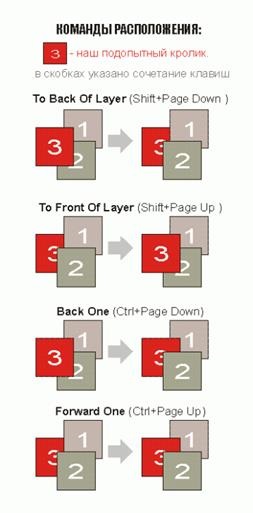
În acest caz, combinație adecvată - Shift + Page Down (spre spate a stratului), Ctrl + Page Up (Forward One).
Vom trece la partea de sus val.
Creați un dreptunghi la instrumentul de dreptunghi de sus:
Apoi, traduce dreptunghi în curbă
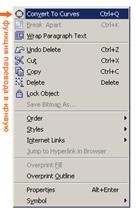
Traduceri în curbă se poate face tastatura de acces rapid combinația de taste Ctrl + Q, sau faceți clic dreapta pe dreptunghi și alegerea echipei „Conversia în curbe“.
Acum îndoire limita inferioară a dreptunghiului sub forma unui val
Broșură în CorelDRAW
Pentru a se aplece limita inferioară - a transforma într-un instrument de „formă“ curbat, faceți clic dreapta pe fața de jos în alegerea „curbei“.
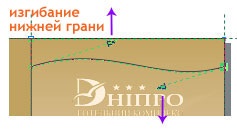
Influențarea instrument „Forma“ de pe maneta (cu pătrate de pe capete, dacă aveți versiunea 9-12-I Korela și cu săgeți, așa cum am, dacă 13) îndoaie linia - brațul stâng se ridică în sus și în partea de jos scade în jos pentru a obține un val .
Se umple nuanța de aur val rezultat (C = 0 M = 12, Y = 30, K = 12)
În florile mele funcționează cel mai bine cu ajutorul unei culori docher:
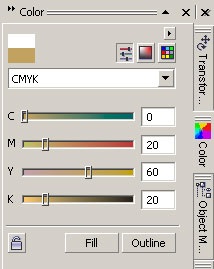
Meniul Docker Culoare: Fereastra / Dockers / Culoare
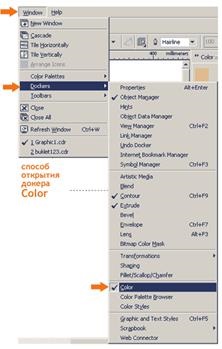
Ne întoarcem la pescărușii în fundal.
Un dreptunghi (pagina preferabil adiacentă) și traduce în curba dreptunghiulară (Ctrl + Q) sau prin metoda menționată mai sus.
Turn instrument „Forma“ și de a crea o schiță a unui pescăruș de noduri de circulație dreptunghi.
Apoi vom da toate liniile din krivoleneynye.
Pentru a converti toate liniile din necesitatea de a selecta curbată toate unitățile de viitor pescarusi circling instrument ei „formă“. Apoi, faceți clic pe bara de sus, faceți clic pe „curbei“
Mai mult de lucru linii și noduri de pârghii atinge următorul rezultat.
Toate acestea se face unealta „Shape“ (F10)
Acum vom aranja pescarusi pe partea din față a broșurii: și că acestea nu ar trebui să „taie ochi“ pentru a aplica pentru a le efectul de transparență
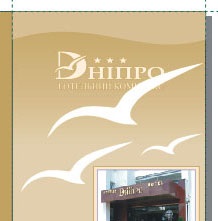
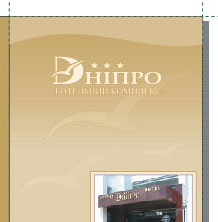
Pentru a face ceai evidenția transparente și să le includă „interactiv de transparență“ (efect de transparență) prin apăsarea butonului de pe bara de instrumente din dreapta sootvetstvuyuschuyu.
În panoul care apare în partea de sus a parametrului de transparență specifică următoarele valori: un fel de uniformă transparență, trece peste 70
Rămâne de a determina modul de a face un cadru la poze
Pentru a efectua un cadru de imagini similare. Este necesar să se introducă o imagine în Powerclip
Powerclip-m poate fi orice obiect vectorial, în acest caz, un dreptunghi. Pentru a plasa fotografii într-un dreptunghi selectați-l și se aplică la comanda „loc în interiorul containerului“ meniul Editare / Powerclip / loc în interiorul containerului.
Ceea ce a apărut după comanda „loc în interiorul containerului“ săgeata neagră click pe dreptunghi de contact nou creat, dacă vom promazhem Corel va afișa următoarea fereastră în care ne informează despre încercarea eșuată și oferta de a încerca din nou, faceți clic pe „DA“, și să încerce (încercați să obțineți vârful săgeții de pe conturul dreptunghi).
După ce imaginea va fi în Powerclip-e priminyaem acesta contur efect.
Circuit Docker deschide comanda rapidă de la tastatură Ctrl + F9.
Selectați nostru Powerclip și setați configurația prezentată mai sus (set liniuță de verificare exterioara (Offset = 2,0), cu un pas (etapele = 1)) și faceți clic pe Aplicare.
Apoi se resping circuitul de comandă rapidă Ctrl + k și umple vectorul de culoare rezultat urmează (C = 0 M = 7, Y = 14 K = 0).
Rămâne să se ocupe cu conturul cadrului nostru și este gata.

Pentru a schimba conturul prin fereastra de opțiuni de contur (F12) și configurați următorii parametri: culoare GOLD GOLD, dimensiunea 1,0 mm
Noi facem același lucru cu a doua fotografie.
În ceea ce privește partea de jos a undei, aceasta se face prin oglindirea în partea de sus a valului
Otzerkalivenie efectuate folosind butoanele corespunzătoare de pe panoul superior (dar nu uitați că aceste butoane apar numai atunci când este selectat obiectul pe care trebuie să efectuați operația otzerkaoivaniya)
Aici este gata să se confrunte cu mai mult de felul acesta ei înșiși. Dar acest lucru I a lua această broșură ca un întreg. Desigur cuișoare de la ideal, dar, în general, este chiar nimic
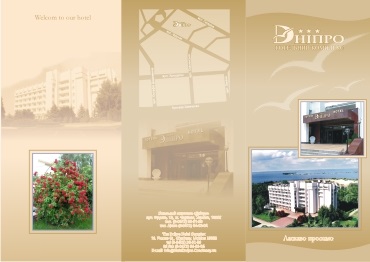
Ei bine, asta e, probabil, tot ce am vrut să arate în acest tutorial. Și amintiți-vă că, în acest tutorial, am arătat câteva trucuri lucra cu programul CorelDRAW ca un exemplu de broșură și cum să folosească aceste lecții, pe care o alegeți. Proiectat pentru tine, nimeni nu va!